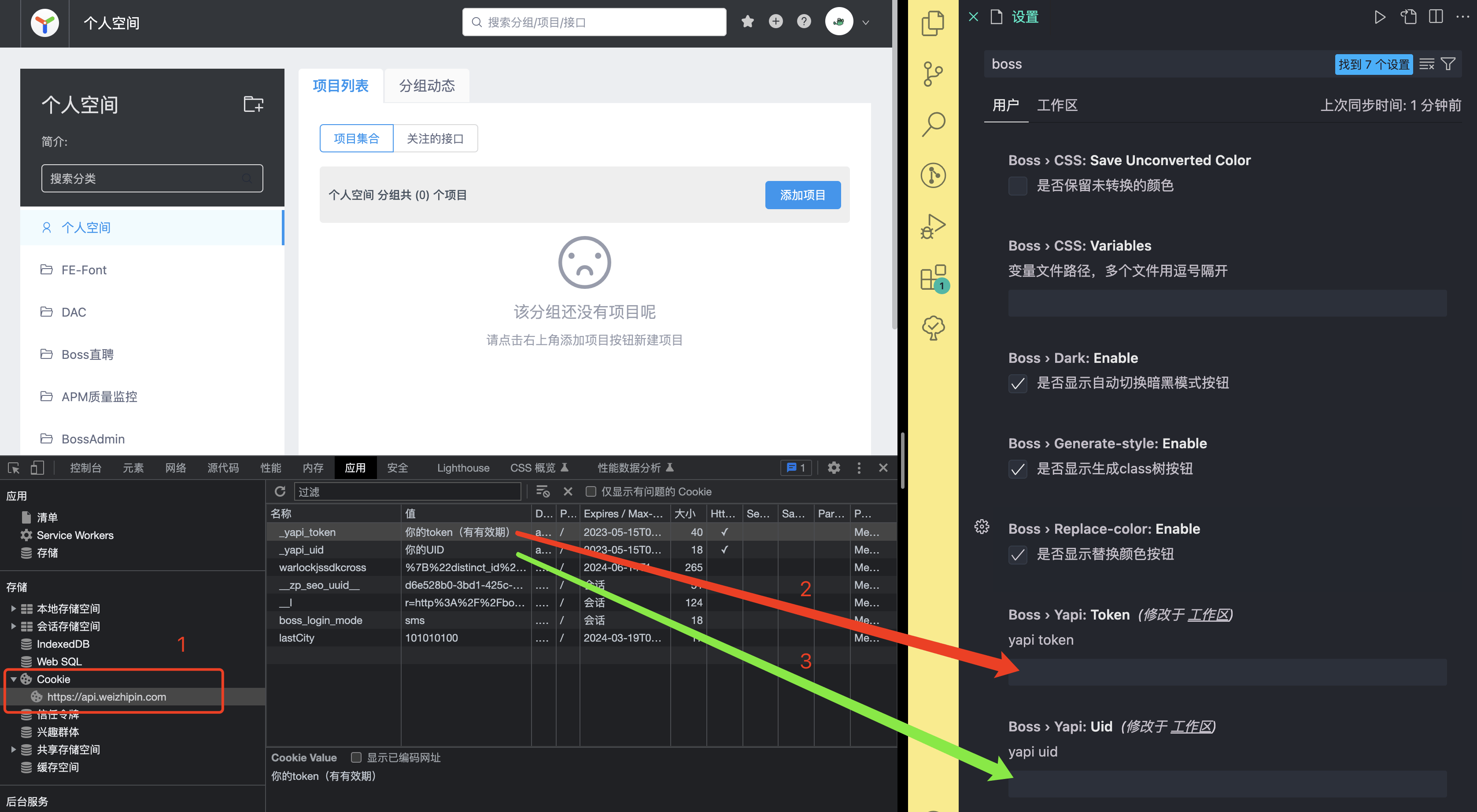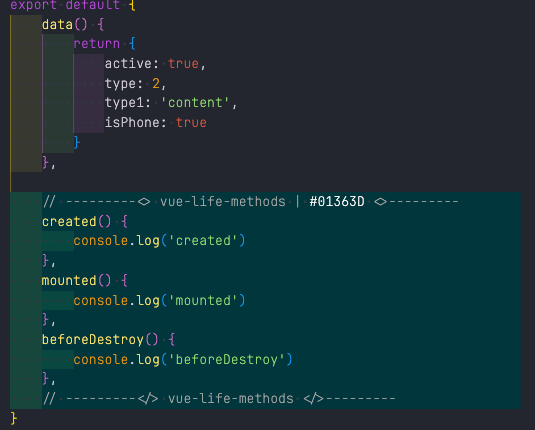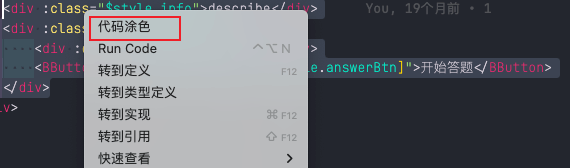Friday
在Friday的帮助下,让你的工作充满星期五的快乐!
目录
功能一:暗黑相关功能
0. 配置参数
配置颜色变量地址,建议在项目根目录下 .vscode 目录下的 settings.json 配置此参数
``` json
// .vscode/settings.json
{
"boss.css.variables": "path/to/your/variables/files",
}
```
1. 替换旧版色值
在 vue 文件下使用命令或点击工具栏按钮替换旧版色值
- 点击工具栏

- 命令方式 cmd + shift + p,然后搜索 Replace Color 执行
2. 生成暗黑样式
在 vue 文件下使用命令或点击工具栏按钮生成样式
- 点击工具栏

- 命令方式 cmd + shift + p,然后搜索 Auto Dark Mode 执行
3. 根据HTML结构生成style
在 vue 文件下使用命令或点击工具栏按钮根据HTML结构生成style
- 点击工具栏

- 命令方式 cmd + shift + p,然后搜索 Generate Style Tree 执行
其他情况
1. 不需要转换某些样式,如何处理?
在不需要转换样式的 类名 或 属性 上方添加注释 // disable auto-dark-mode
- 只禁用某一行,此时 background 将不会转换颜色
.btn {
// disable auto-dark-mode
background: @l-boss-500;
color: @l-white;
}
- 禁用一个类名,此时 .btn 下的全部颜色将不会转换
// disable auto-dark-mode
.btn {
background: @l-boss-500;
color: @l-white;
}
2. 我想覆盖自动生成的样式,如何处理?
在生成的暗黑样式下方添加额外的 @media (prefers-color-scheme: dark) 覆盖,或者其他提升优先级的方式
特别注意:不要在自动生成的代码块内覆盖样式,否则下次生成样式时,自定义样式将丢失
特别注意:不要在自动生成的代码块内覆盖样式,否则下次生成样式时,自定义样式将丢失
特别注意:不要在自动生成的代码块内覆盖样式,否则下次生成样式时,自定义样式将丢失
/* auto injected by auto-dark-mode start */
@media (prefers-color-scheme: dark) and (max-device-width: 1024px) {
.btn {
background: @d-boss-500;
color: @d-white;
}
}
/* auto injected by auto-dark-mode end */
@media (prefers-color-scheme: dark) and (max-device-width: 1024px) {
// 需要覆盖的样式写在这里
.btn {
background: @d-blue-500;
color: @d-white;
}
}
3. 我想保留生成的暗黑代码里的所有颜色
默认配置下,生成的暗黑代码只保留了能够匹配出色值的颜色
比如下面只会保留 background 的色值
.btn{
color: [#135246](https://github.com/lj0812/vscode-auto-dark-mode/issues/135246); // 无应的色值
background: #F5F5F6; // 对应 @l-grey-100
}
/* auto injected by auto-dark-mode start */
@media (prefers-color-scheme: dark) and (max-device-width: 1024px) {
.btn{
background: @d-grey-100;
}
}
/* auto injected by auto-dark-mode end */
如果想保留所有色值需配置 boss.css.saveUnconvertedColor: true,配置后将保留原色值
.btn{
color: [#135246](https://github.com/lj0812/vscode-auto-dark-mode/issues/135246); // 无应的色值
background: #F5F5F6; // 对应 @l-grey-100
}
/* auto injected by auto-dark-mode start */
@media (prefers-color-scheme: dark) and (max-device-width: 1024px) {
.btn{
color: [#135246](https://github.com/lj0812/vscode-auto-dark-mode/issues/135246); // 保留原色值
background: @d-grey-100;
}
}
/* auto injected by auto-dark-mode end */
功能二:自定义注释,针对Typescript生成 /** */ 注释
com + . 快捷键:生成/取消行注释
功能三:接口地址跳转Yapi详情页
接口地址匹配规则:
/(?<=(['`"]))(\/[a-zA-Z0-9\-_]+){2,}(?:.json)?(?=\1)/g
# 将匹配以下
"/wapi/path/to/function"
"/wapi/path/to/function.json"
'/wapi/path/to/function.json'
匹配到接口路径后可以点击打开侧边栏显示接口详情(默认)或跳转至Yapi接口详情页

通过更改 boss.yapi.openLinkMode 配置可调整点击行为
- browser: 默认浏览器
- webview: vscode内置webview
功能四:获取接口声明并传入接口泛型
前置条件:需配置 boss.yapi.uid 和 boss.yapi.token
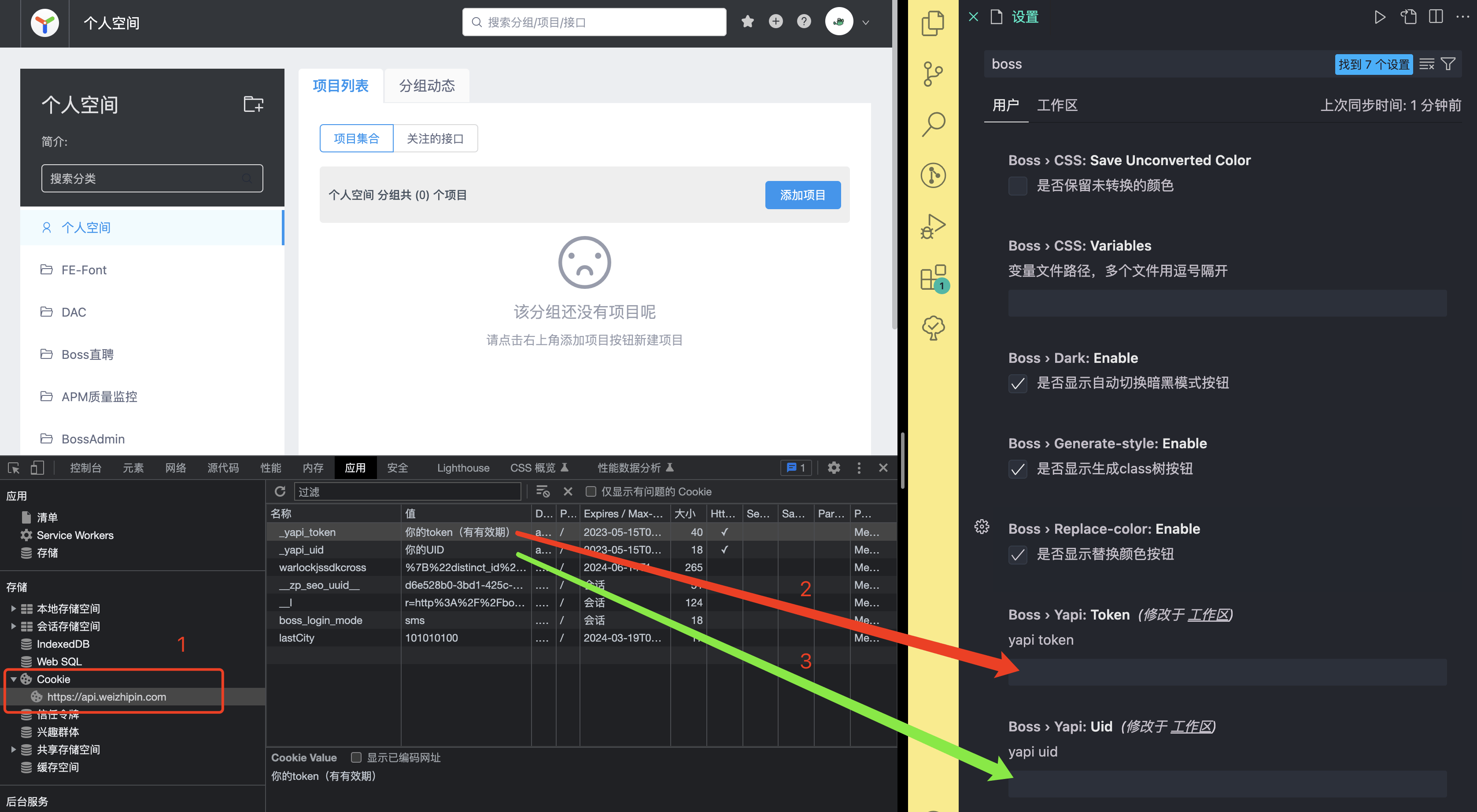
使用方法:在需要插入泛型的地方 cmd + ; 生成
注意:目前需要光标所在行包含接口地址
举例说明
// 在get方法后增加泛型
// 文件地址:path/to/your/api/index.ts
export const getAppGroupList = (params: unknown) => {
return get('/wapi/zpapmadmin/application/groupList', params)
}
// 操作步骤
// 1、光标放置在 get 和 ( 之间,按快捷键「 cmd ; 」之后将自动生成
export const getAppGroupList = (params: unknown) => {
return get<WAPI.Zpapmadmin.application.groupList.ZpData>('/wapi/zpapmadmin/application/groupList', params)
}
// 2、同时会自动生成声明文件(声明文件放置位置及规则,参考下面配置)
// 默认生成地址:path/to/your/api/types/index.d.ts
declare namespace WAPI.Zpapmadmin.application.groupList {
interface ZpData {
result: Result1[];
}
interface Result1 {
appGroup: string;
apps: Apps[];
}
interface Apps {
id: number;
appName: string;
}
}
// 3、如果声明文件放置位置及规则不符合你的要求,你可以直接关闭 `boss.dts.generate` 配置,
// 在按快捷键的时候我会存一份声明到你的剪贴板,你可以直接粘贴在你需要的地方
// 4、泛型生效需要你自己改造你的接口方法使其接收泛型变量,比如
interface ApiResponse<T> {
/** code */
code: number,
/** 信息 */
message: string,
/** 响应数据 */
zpData: T,
}
export async function request<T>(payload: AxiosRequestConfig): Promise<ApiResponse<T>> {
try {
const response = await axios.request({ ...payload })
// ...
return response.data.zpData
} catch (error) {
// ...
}
}
export const get = <T>(url: string, params: unknown = {}, config: AxiosRequestConfig = {}) => {
config = { method: 'get', url, params, ...config }
return request<T>(config)
}
生成 TypeScript 类型声明文件
该功能允许根据配置生成 TypeScript 类型声明文件(.d.ts)默认为 true。
boss.dts.generate:是否生成 .d.ts 文件。
使用步骤说明:
- 打开 VS Code 的用户设置(Preferences > Settings)。
- 搜索 "boss.dts.generate",找到该配置项。
- 根据需要,将该配置项设置为 true 或 false,以确定是否生成 .d.ts 文件。
d.ts 文件生成模式配置
该功能允许配置生成 TypeScript 类型声明文件的模式,默认为 "directory"。
boss.dts.generateMode:d.ts 文件存放位置的模式。可选值包括:
- "sameName":在同级目录下生成与源文件同名的类型声明文件。
- "unified":在同级目录下生成一个名为 types.d.ts 的类型声明文件。
- "directory":首先在同级目录下创建一个名为 types 的目录,然后在该目录下生成与源文件同名的类型声明文件。
- "custom":指定一个目录,并为每个源文件单独命名并生成对应的类型声明文件。。
使用步骤说明:
- 打开 VS Code 的用户设置(Preferences > Settings)。
- 搜索 "boss.dts.generateMode",找到该配置项。
- 根据需要,将该配置项设置为 "sameName"、"unified"、"directory" 或 "custom" 中的一个,以确定 d.ts 文件的生成模式。
自定义 d.ts 文件路径
该功能允许自定义生成的 d.ts 文件的存放路径,默认为 "src/types/apis"。
boss.dts.customPath:自定义的 d.ts 文件存放路径。
使用步骤说明:
- 打开 VS Code 的用户设置(Preferences > Settings)。
- 搜索 "boss.dts.customPath",找到该配置项。
- 根据需要,将该配置项设置为所需的自定义 d.ts 文件存放路径。
自定义 d.ts 文件生成规则
该功能允许自定义生成的 d.ts 文件的生成规则,默认为 "unified"。
boss.dts.customMethod:自定义的 d.ts 文件生成规则。可选值包括:
- "interface":根据接口组织目录,为每个接口生成一个独立的文件。
- "unified":统一生成一个文件,包含所有接口的类型声明。
使用步骤说明:
- 打开 VS Code 的用户设置(Preferences > Settings)。
- 搜索 "boss.dts.customMethod",找到该配置项。
- 根据需要,将该配置项设置为 "interface" 或 "unified" 中的一个,以确定自定义 d.ts 文件的生成规则。
代码涂色功能
通过特定的标识使得代码具备背景色,以便更快的找到特定代码,如 vue 生命周期函数
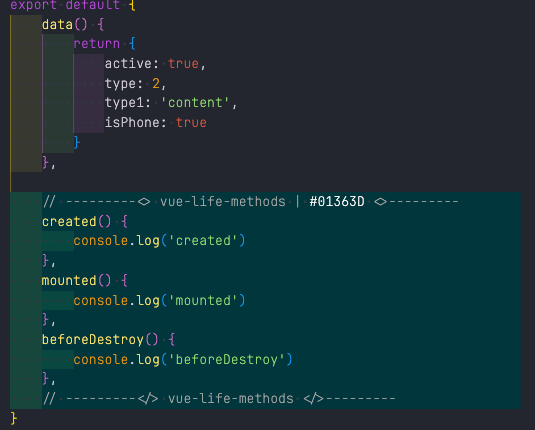
1、标识分为开始标识和结束标识,处于中间的代码将被涂色
开始标识包含 ----------<> id <>----------
结束标识包含 ----------</> id </>----------
其中 id 需一致,可为空
2、代码涂色的颜色默认为比当前主题色稍微深一点的颜色,也可以自定义颜色,支持 hex、rgb、rgba,在开始标识中定义
如:// ----------<> vue lifecycle hooks | #01363D <>----------
3、可通过选中代码右键,选择代码涂色按钮进行涂色
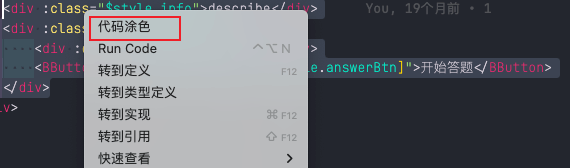
4、支持通过 boss.code-paint.colorMap 配置标识和颜色的映射
"boss.code-paint.colorMap": {
"vue lifecycle hooks": "#FFA07A",
},